
هل تمتلك شبكة أنترنت منزلية والأنترنت لديك بطء للغاية على الرغم من سرعة الخدمة لديك عالية .. ؟ إذا كانت الأجابة نعم تابع معنا سوف نتعرف على كل الأمور التى تؤدى لبطء الأنترنت على جهاز الكمبيوتر الخاص بك . هناك الكثير من الأمور التى تؤثر على سرعة الأنترنت لديك أهمها وأبرزها أن يكون هناك بعض الأشخاص متصلين بالشبكة الخاصه بك وأنت ليس على علم بذلك وهى من النقاط الأساسية التى تؤدى لبطء النت .
السبب الثانى أن يكون هناك بعض المشتركين يقوم بعمل داونلود على الشبكة مما يؤدى لبطء النت . السبب الثالث وهو النت كت، ربما يكون هناك شخص على الشبكة يقوم بعمل نت كت أو تحديد السرعة للمشتركين، لهذا السبب شرحنا سابقاً برنامج سيلفش نت الذى يعد واحد من أفضل برامج الشبكة والمتخصص فى معرفة من يقوم بالتحميل على الشبكة ومعرفة الأجهزة المتصلة بالشبكة مع أمكانية حظر أى جهاز ومميزات أخرى كثيرة .
أما اليوم سوف نلقى نظرة على واحد سبب من الأسباب التى تؤدى لبطء الأنترنت وضعف أشارة الواى فاى وهى ” قنوات الراوتر ” التى ربما يتجاهلها الكثير من المستخدمين ولكنها من الأمور الهامة جداً والتى يجب على المستخدمين الأهتمام بها من أجل تسريع الأنترنت وزيادة قوة أشارة الواى فاى، وفى الغالب يتم أختيار قناة الراوتر بشكل تلقائى وبالتالى فى حالة إذا كان هناك أكثر من راوتر فى نفس المنطقة فمن المؤكد أن جميعها تستخدم قناة واحدة وهو ما يؤثر على سرعة الأنترنت وضعف أشارة الواى فاى .
السؤال الذى يطرح نفسه الأن، كيفية معرفة افضل قناة للراوتر .. ؟ لحسن الحظ يتوفر أداة بسيطة تعرف بأسم WiFiInfoView لا تحتاج إلى تثبيت أى بمجر تحميلها والنقر عليها سوف تعمل معك على الفور، تعرض لك الأداة فى الواجهة الرئيسية أسم الشبكة المتصل بها الكمبيوتر الخاص بك والكثير من المعلومات عن هذه الشبكة ورقم القناة المتصل بها الراوتر ونوع التشفير الخاص بالراوتر إلى غير ذلك . [nirsoft.net]
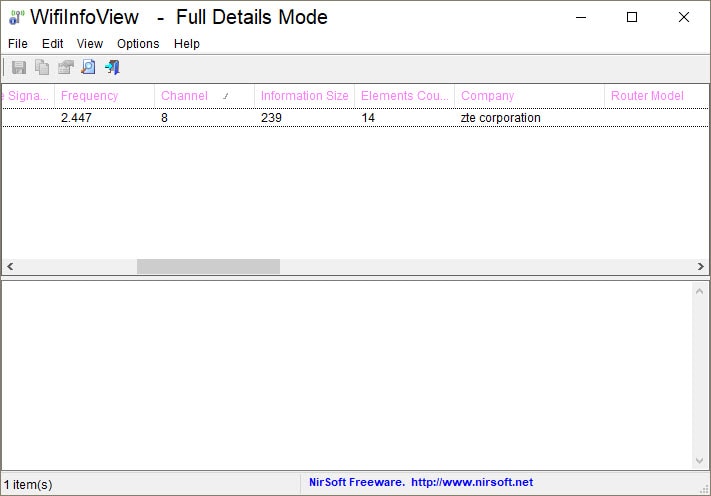
كما ويتوفر أيضاً تطبيق WiFiAnalyzer للهواتف الذكية والأجهزة اللوحية التى تعمل بنظام تشغيل أندرويد والذى يعرض للمستخدمين أفضل القنوات المتاحة فى المنطقة . بخصوص طريقة الأستخدام، بعد التحميل والتثبيت تقوم بالنقر على علامة ” العين” ثم اختيار “chanel rating ” وعلى الفور يظهر لك مجموعة كبيرة من القنوات، ويتم تحديد القناة الأفضل فى التطبيق حسب النجوم .
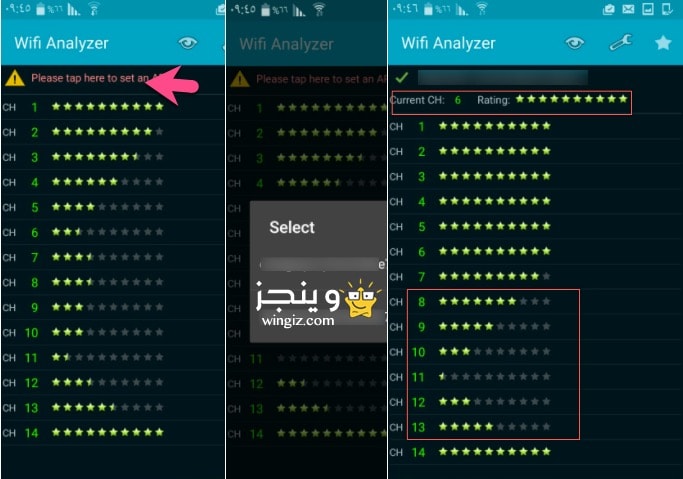
بعد ذلك تقوم بالنقر على خيار ” pleas tab here to select ” من أجل تحديد القناة التى تريدها والأتصال بها لعمل أختبار للقناة ومعرفة هل هى بالفعل قوية وتستحق الأستخدام أم لا . وفى الأخير يتوفر التطبيق على المتجر بشكل مجانى . [play.google]
كيفية تغيير قناة الراوتر .. ؟ الأن جاء الدور على طريقة تغيير القناة فى الراوتر الخاص بك، تقوم بالدخول إلى صفحة إعدادات الراوتر ومن ثم النقر على خيار ” Wlan ” وبعد ذلك أبحث عن خيار ” Channel ” والذى من خلاله يتم تغيير قناة الراوتر .
